
Bu yazımızda sizlere Spotify çalma listesi oluşturma konusu ve işlem adımları ile ilgili detaylı bilgi vereceğiz.
Spotify’daki çalma listeleri, Spotify kullanıcılarının müzik zevkine bağlı olarak tercih edip seçtiği ve bir araya getirdiği şarkılardan oluşan kişiye özel veya herkese açık olan müzik listeleridir. Çalma listelerinin İsimlerini ve kapak resimlerini özelleştirebilirsiniz. Ayrıca, çalma listeleri indirilebildiği için, internete erişiminizin olmadığı yolculuklarda kullanışlı olurlar. İşte Spotify’da çalma listesi oluşturmak için bilmeniz ve yapmanız gerekenler!
Android veya iPhone akıllı telefonda Spotify uygulaması üzerinden Spotify hesabınızda bir çalma listesi oluşturmak için öncelikle Spotify uygulamasını açın. Ardından, Kütüphaneniz ya da Kitaplığınız (Your Library) menüsüne gidin. Daha sonra, yeni bir çalma listesi oluşturmak için sağ üst köşede yer alan + (artı) butonuna dokunun.
Windows veya Mac (iMac ya da MacBook) bilgisayarda Spotify masaüstü uygulaması ya da bir web tarayıcı ile Spotify web sitesi üzerinden bir çalma listesi oluşturmak için, Spotify hesabınıza giriş yaptıktan sonra sol tarafta yer alan Çalma Listesi Oluştur (Create Playlist) menüsüne tıklayın.
Android veya iPhone Telefonda Spotify Uygulaması ile Çalma Listesi Oluşturma
İlk olarak Android ya da iPhone akıllı telefonunuzda Spotify uygulamasını açın ve ardından, alttaki menü çubuğunda yer alan Kütüphaneniz veya Kitaplığınız (Your Library) menüsüne dokunun.
Ekrana gelen sayfada yeni bir çalma listesi oluşturmak için Kütüphaneniz veya Kitaplığınız (Your Library) etiketinin yanında yer alan+ (artı) butonuna dokunun. Ardından, takip eden sayfada tercih ettiğiniz bir çalma listesi ismi girin ve daha sonra OLUŞTUR (CREATE) menüsüne dokunun.
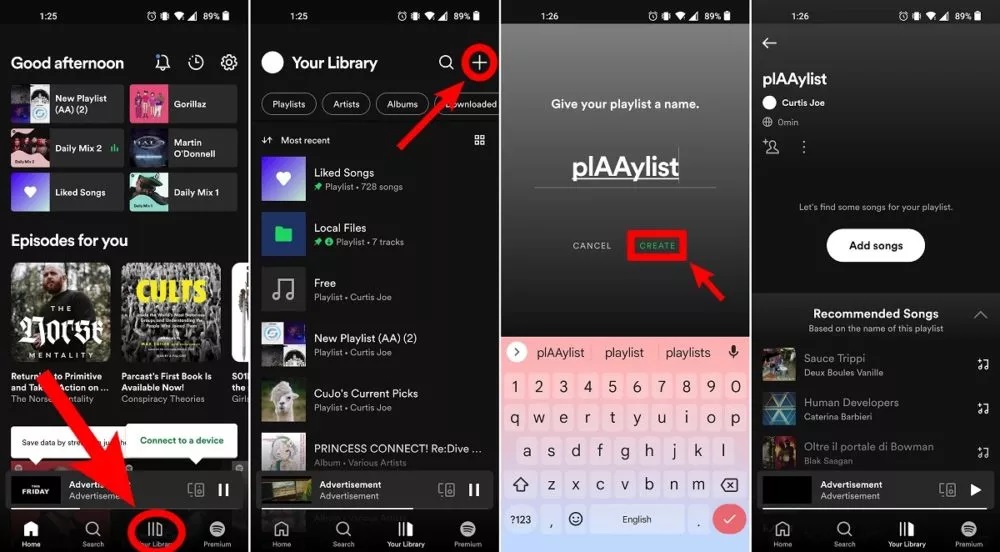
Spotify Çalma Listesi Oluşturma
Spotify hesabınızda oluşturduğunuz çalma listesini diğer Spotify kullanıcıları ile birlikte kullanmak ve güncellemek için ortak çalma listesi yapmak isterseniz, Ortak Çalma Listesi Yap (Make Collaborative) menüsüne dokunun. Bu menü, üstünde bir + (artı) simgesi bulunan bir insan figürü şeklindedir. Çalma listenizi oluşturduktan sonra şarkı – müzik eklemek için Şarkı Ekle (Add songs) butonuna dokunun.
Ayrıca ⋮ (üç nokta) menüsü ile size sunulan bazı ek seçenekler de vardır. Bu menüyü kullanarak aşağıdaki işlemleri yapabilirsiniz:
- Çalma listesi silme.
- Çalma listesinin adını ve kapak resmini düzenleme ve güncelleme
- Çalma listenizi başkalarıyla paylaşma
- Çalma listenizin görünürlüğünü değiştirmek ve listenizi diğer Spotify kullanıcılarından gizlemek için, çalma listesini profilden kaldırma
- Çalma listesini özelleştirme.
Spotify Masaüstü Uygulaması ve Spotify Web Sitesi ile Çalma Listesi Oluşturma
Spotify masaüstü uygulaması veya bir web web tarayıcıdan (Microsoft Edge, Safari, Google Chrome, Mozilla Firefox, vs.) giriş yaptığınız Spotify web sitesi üzerinden bir çalma listesi oluşturmak için sol tarafta bulunan Çalma Listesi Oluştur (Create Playlist) menüsüne tıklayın. Bu menüye tıkladığınızda, otomatik olarak belirlenen Çalma Listem (My Playlist) başlıklı bir çalma listesi oluşturacak ve ardından ekrana bir sayı gelecektir. Otomatik olarak belirlenen bu çalma listesi ismini kolayca değiştirebilirsiniz. Bunun için sayfanın sol tarafında yer alan çalma listesine sağ tıklayıp, açılan menü listesinde Detayları Düzenle (Edit details) seçeneğini seçerek çalma listesi başlığını değiştirebilirsiniz. Veya çalma listesini açıp, çalma listesi ismine tıklayarak liste adını değiştirebilirsiniz.
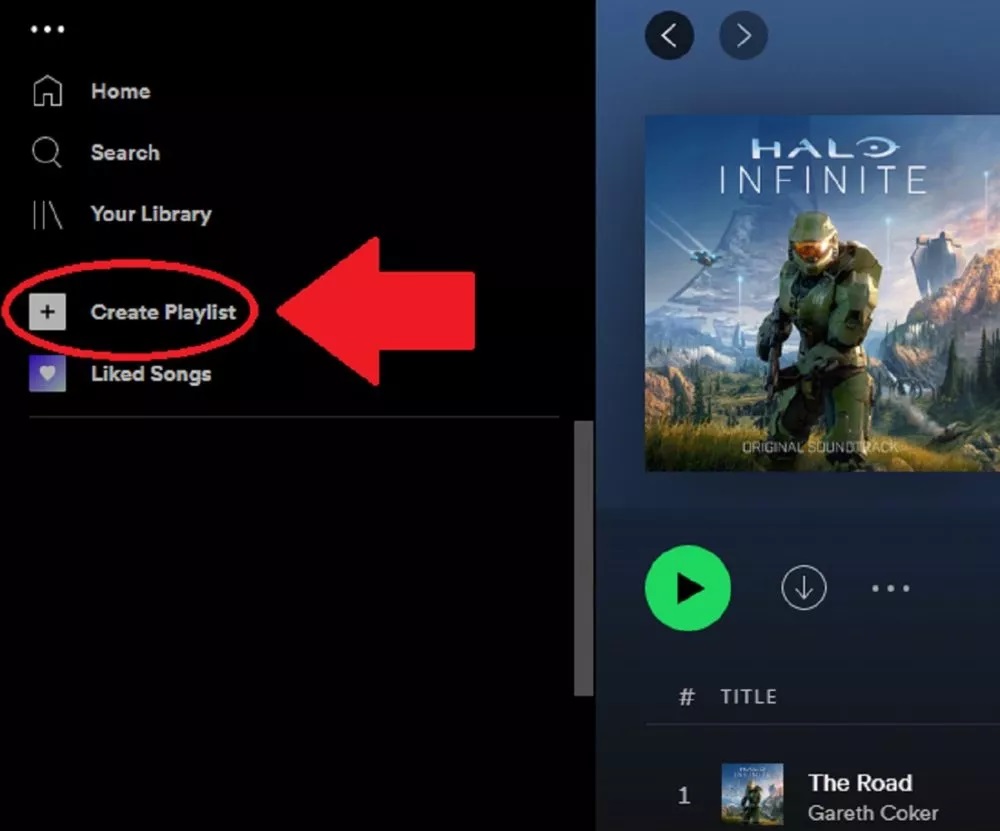
Spotify Çalma Listesi Oluşturma
Yeni oluşturduğunuz çalma listesinin üzerinde Çalma listeniz için bir şeyler bulalım (Let’s find something for your playlist) yazan bir arama çubuğu bulunur. Bu arama çubuğundaki kutucuğunu, çalma listenize eklemek istediğiniz şarkıları bulmak için kullanabilir veya arama çubuğunu kullanarak şarkıları manuel olarak arayabilirsiniz. Arama çubuğuna erişmek için arayüzün sayfanın sol tarafında yer alan Ara (Search) menüsüne tıklayabilirsiniz.
Spotify Çalma Listesi Oluşturma
Bu yazımızda sizlere Spotify çalma listesi oluşturma konusu ve işlem adımları ile ilgili detaylı bilgi verdik. Spotify çalma listesi oluşturma ile ilgili sorularınızı aşağıdaki yorum bölümünden bize iletebilirsiniz.
Arama motoru trendlerinde üst sıralarda yer alan ve sosyal medya ağlarında viral olan teknoloji konularında en güncel teknik çözümleri içeren teknik destek videoları için Teknodestek YouTube kanalımızı da takip edebilirsiniz.
Yazımızın konusu bağlamında Spotify Çalma Listesi Görünürlüğü Nasıl Değiştirilir makalemize göz atabilirsiniz.



